Ubah batas waktu pemberitahuan roti panggang di Windows 10
Windows 10 telah menggantikan semua jenis notifikasi termasuk tooltips balon lama yang bagus dengan notifikasi roti panggang bergaya Metro baru. Itu muncul untuk semua acara dan aktivitas yang Anda lakukan di PC Anda. Misalnya, ini menunjukkan jika Anda telah menginstal beberapa aplikasi baru, menerima pesan email di aplikasi Mail "Universal" atau telah memasukkan USB flash drive. Begini caranya ubah batas waktu pemberitahuan roti panggang di Windows 10.
Pengaturan batas waktu pemberitahuan terletak di bagian Kemudahan Akses pada aplikasi Pengaturan.
-
Buka aplikasi Pengaturan.

- Pilih Akses mudah kategori.
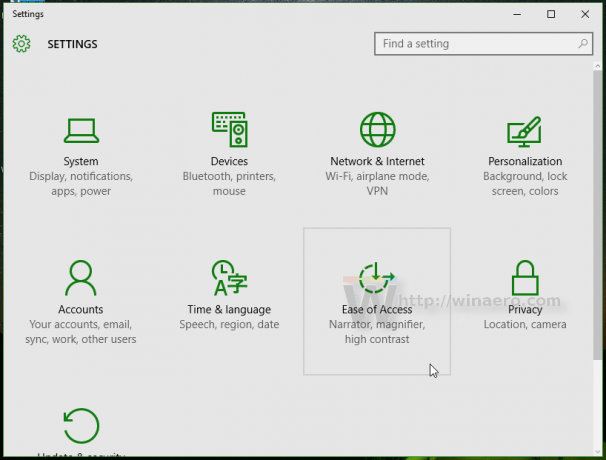
- Pergi ke item terakhir dalam kategori di sebelah kiri yang disebut "Opsi lain".

- Di panel kanan, ubah nilai "Tampilkan pemberitahuan" menggunakan menu tarik-turun. Pilih batas waktu yang diinginkan.
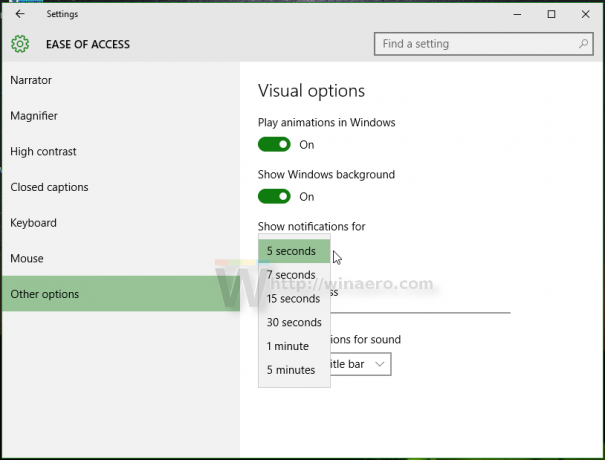
Anda juga dapat mengubah batas waktu ini menggunakan tweak Registry.
- Buka Peninjau Suntingan Registri (Lihat bagaimana).
- Buka kunci registri berikut:
HKEY_CURRENT_USER\Control Panel\Accessibility
Kiat: Anda bisa akses kunci Registri yang diinginkan dengan satu klik.
- Ubah nilai DWORD bernama PesanDurasi. Jika Anda tidak memiliki nilai seperti itu, buat saja. Masukkan data nilainya dalam desimal. Anda harus menentukan nilai baru dalam hitungan detik. Nilai default adalah 5 detik, dan Anda tidak dapat menentukan nilai batas waktu lebih rendah dari 5, jika tidak, Windows akan mengabaikannya dan masih menggunakan 5 detik.

- Keluar dan masuk ke sesi Windows Anda agar pengaturan baru diterapkan.
Itu dia.


